Las vCards son el equivalente electrónico a las tarjetas de visita convencionales o más concretamente, a las tarjetas Rolodex. En ellas, se encuentra toda la información posible de un contacto y los distintos modos de localizar y contactar con la persona o la empresa sobre la que se almacenan los datos.
Sin embargo, habitualmente suele ocurrir algo curioso: En nuestro Mac tenemos nuestra agenda, más o menos organizada con nuestros contactos y algo de información sobre ellos, pero en algunos iPhones, mucha gente todavía almacena a sus conocidos como se hacía con móviles “clásicos”: es decir, una entrada para cada localización. Así, seguro que tenemos un “Iván casa”, “Iván móvil”, “Iván piso”... quizás porque en su momento importamos la información desde la tarjeta SIM sin darle más importancia.
Muchos móviles actuales, o los denominados teléfonos inteligentes, ya soportan una gestión de contactos en el teléfono compatible con vCards. Las ventajas, son numerosas: En una sola entrada, tendremos a nuestra disposición toda la información posible y todos los números de teléfono, emails y demás que necesitemos sobre alguien.
En esta entrada veremos los primeros pasos básicos para almacenar la información en vCards, y utilizar este formato para compartir contactos de forma sencilla, eficiente y rápida, entre dispositivos iOS y Mac OS X.
vCards y su gestión en Mac OS X
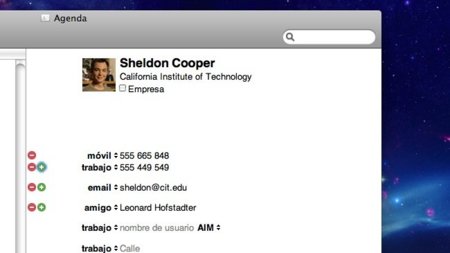
Evidentemente, el corazón de la gestión de contactos, es la Agenda. Con ella no sólo controlamos los contactos de nuestro ordenador, sino que también estaremos sincronizando los que tengamos en nuestro iPhone. Esto quiere decir, que tendremos muchos duplicados (los “Pedro móvil”, “Pedro casa”...) que tendremos que unificar en una sóla entrada.
Para ello tendremos que crear o editar una de ellas, y añadir toda la información que necesitemos añadiendo los campos que sean necesarios. Si se dispone de varios números de teléfono, es posible añadirlos pulsando en el símbolo (+) de la ficha, he incluso podemos personalizar la etiqueta para marcar, por ejemplo, un número como “iPhone del trabajo” y otro como “iPhone personal”.
Ordenar nuestra agenda puede ser un trabajo un poco pesado si tenemos muchos contactos, pero es algo que merecerá la pena, ya que aprovecharemos al máximo las capacidades de los dispositivos iOS para gestionar la información y la tendremos centralizada en nuestro Mac. Podéis ayudaros de esta otra entrada en Applesfera en la que vimos como utilizar los grupos inteligentes en la Agenda, para crear grupos y buscar gente sin email, por ejemplo.
El campo email es uno de los más importantes para mi. No se suele completar, pero teniendo un contacto con email, nos será mucho más sencillo escribirle desde el teléfono accediendo a su ficha. No es necesario que os pongáis a añadir todos vuestros contactos uno a uno, simplemente, cuando recibáis un email de alguien, pulsad sobre él dentro de Mail para iOS y después pulsad sobre “Contacto existente”, para añadir esta información a la ficha de alguien.
Es importante que no sólo hagamos el esfuerzo de mantener nuestra agenda ordenada, sino que la mantengamos así actualizando direcciones y teléfonos según veamos que cambian. Es muy fácil de hacer desde iOS de esta forma, y cuando sincronicemos nuestro dispositivo, se corregirá en la agenda del Mac. Todas y cada una de las tarjetas de la agenda son vCards, que pueden exportarse y enviarse por correo, simplemente arrastrándolas fuera de la Agenda (o dentro, para importarlas).
vCards y su gestión en iOS
La gestión de las vCards o tarjetas en un dispositivo iOS está perfectamente integrado con el sistema. Tanto es así, que no nos da la opción de ordenar nuestros contactos de otra forma, tal y como ocurría en móviles más antiguos donde nos daba a elegir entre “Contactos en el teléfono” o directamente “Contactos de la SIM”.
Gracias a ello, la sincronización con la agenda del Mac es muy útil: Podemos actualizar una ficha desde el teléfono (posiblemente lo haremos más a menudo que desde el Mac) y la tendremos en la Agenda en la próxima sincronización.
Sin embargo, la gestión, creación y combinación de tarjetas es más rápida en el ordenador: Por ello debemos jugar con los dos sistemas para tener una sola tarjeta por contacto y actualizarlas lo más a menudo que podamos. Recordad que siempre que recibamos un email o una llamada, pulsando sobre el número o el texto podremos importar o actualizar esa información en la tarjeta de alguien.
Cómo compartir vCards
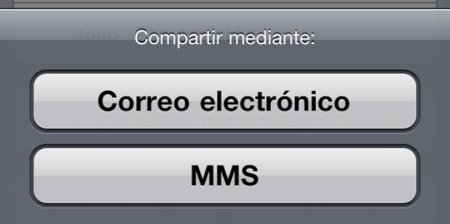
Lo más importante de las vCards, más allá de tener toda la información ordenada, es la capacidad de compartirla. Ya que tenemos dispositivos que poseen estas características (prácticamente cualquier smartphone del mercado ya las tiene) deberíamos utilizarlas más. Lamentablemente no es así.
Por ejemplo, mucha gente pone una firma en su email del trabajo o el personal. ¿Que tal si adjuntamos nuestra vCard en el mail? Desde el correo podemos importar esa vCard en nuestro Mac o iPhone, e inmediatamente se agregará a nuestra Agenda. Y si ya tenemos ese contacto, se actualizará la información que ha cambiado. Las vCards además ocupan muy poco espacio, ya que básicamente son ficheros de texto con la información de la persona o empresa.
Sin duda es muy interesante poder compartir esta información desde iOS. Al entrar en la ficha de un contacto, si pulsamos el botón “Compartir contacto” podremos enviar un email con la vCard del contacto, o incluso enviarlo por MMS. Un consejo: Tened siempre una vCard propia con toda vuestra info. ¿Que mejor que pasarle a un cliente a un amigo toda vuestra información de una sola vez?
También es sencillo compartir las vCards con el famosísimo What’sApp, la aplicación de mensajería para iPhone, Blackberry y otros sistemas. Dentro de las opciones de envío, no sólo podemos enviar imágenes o vídeos, también vCards. Es una forma muy directa o rápida si utilizamos mucho esta aplicación.
En definitiva, estos pequeños primeros pasos para tener ordenado todo y estos consejos están pensados para tener la información almacenada en concordancia con la tecnología actual. Si en vuestra agenda existe más de una entrada para el mismo contacto, no os lo penséis más y poneos manos a la obra.





Ver 50 comentarios
50 comentarios
stb339
Un consejo en mi agenda fui personalizando el concepto "Movil" y he ido poniendo el actual operador de cada persona gracias a la web de la CMT :) Así ahorro dinero:
http://www.cmt.es/cmt_ptl_ext/SelectOption.do?nav=estado_num
Así se a que operador llamo y decido si me extiendo o no... o mejor aun, decido si llamo desde un operador u otro :)
carlosmactinez
Me cuesta creer que alguien que tenga un Mac e iPhone tenga varias entradas para la misma persona en su agenda. Uno de los mayores cambios que puede experimentar una persona que pasa a Mac es la gestion de sus archivos a traves de aplicaviones (iTunes, iPhoto, etc) y para mi la agenda no es menos. Aunque no deja de ser un muy buen post.
Risalba
Interesante artículo.
Añado un par de consejos: Yo antes del iPhone usaba un Nokia que tenía sincronizado con la agenda de mi MacBook Pro, hasta aquí sin problemas. El problema sucedió al sincronizar con el iPhone contactos sólo con nombre y sin apellido y otros contactos con el mismo nombre y con apellido. Sucedía lo siguiente: Los contactos sin apellido desaparecieron y sus datos fueron añadidos al contacto con apellido, es decir los datos de por ejemplo "Pedro" fueron añadidos a "Pedro Fernández". Lo primero que deberíamos hacer es añadir los apellidos o como he hecho yo con aquellas personas de las que no recordaba o no sabía el apellido, ponerles "Pedro X". Para combinar contactos desde la Agenda de Mac se puede tener seleccionados 2, 3 o los que haga falta y seleccionar la opción "Card>Merge Selected Cards" (no se como sea en castellano, yo uso el SO en inglés), os ahorrará mucho tiempo a la hora te combinar tarjetas de una misma persona. Tened mucho cuidado que los detalles tengan etiquetas diferentes, es decir, si en 2 tarjetas el número pone "Teléfono", uno de ellos desaparecerá, antes de combinarlos poned el tipo de teléfono que sea "Móvil", "iPhone", "Trabajo" o lo que haga falta.
elmuymac
Yo tengo mu cuenta en Gmail con Exchange para tener todos mis contactos bien salvados en la nube y no sufrir pérdidas inesperadas...lo malo es que Google y la agenda de Apple se llevan muy mal y cada quien hace lo q le da la gana y te deja un lío de la ostia....
krollian
Lo mejor es como dices tenerlo todo bien organizado y actualizado en la Agenda. Yo tengo copias de seguridad de la misma en Dropbox.
Nada mas sencillo: Archivo - Exportar... -Archivo de la Agenda...
Y la Agenda misma tiene un montón de utilidades y opciones.
Jose Cruz
Que recuerdos... BAZINGA! (De Sheldon Cooper en The Big Bang Theory)
Javier Gomez
Una pregunta al personal, vosotros ponéis en cada tarjeta la información al completo es decir, por ejemplo yo en la mía tengo puesto todos mis correos, web, etc,,, y de quien es mi hermano primo madre, y eso lo hago en todas pongo todo lo que se sobre esa persona.Vosotros lo hacéis también o pasáis del tema y ponéis lo justo.
angelymagui
YO TENGO OTRO PROBLEMA A VER SI ME PODEIS AYUDAR, YO TENGO UNA FAMILIA DE 5 MIEMBROS, CADA UNO CON SU CONTACTO Y SU MOVIL, PERO TAMBIEN CADA UNO LE HE PUESTO EL FIJO (QUE ES EL MISMO POR QUE TODOS VIVEN EN LA MISMA CASA), AHORA CUANDO ME LLAMAN ME SALEN ALGUNOS NOMBRES DE LA FAMILIA Y PONE OTROS, PERO YO QUIERO QUE ME PONGA CASA DE..., LO SIENTO POR ESCRIBIR EN MAYUSCULAS TENGO ROTO EL TECLADO.
GRACIAS
emulatronic
Tengo una duda:
Hace una semana le dije a mi novia que hiciera exactamente eso, ya que se quedó con mi iPhone. Ella se curró todos los contactos, con el nombre, apellidos, emails y foto. Y el problema está ahí. Las fotos que ha añadido con la Agenda, le apararecen el "pequeño" cuando llama o le llaman, pero a pantalla completa si los añadió desde el iPhone. Se cagó un poco en mí después de todo el curro. ¿Hay alguna manera de que le parezcan el grande si lo añadió desde la agenda?
javiquilez
Otra de las ventajas de tener bien complimentados los datos de en la agenda , tales como el email, es que utilizando programas como Prosopagnosia podemos ajustar los datos de nuestra biblioteca de caras de iPhoto a los datos exactos de la agenda... facilitando así la etiquetación tanto en Facebook como en cualquier dispositivo o programa que se surta de esos datos.
samupik
Hay alguna solución para el siguiente problema? Yo siempre tuve en Agenda de mi Mac organizada la agenda pero cuando la paso al iPhone las fotos que les tenia asignada a cada contacto se ven a la esquina en pequeño al lado del numero, sin embargo si la foto la añado desde el iPhone cuando me llaman sale en grande ocupando toda la pantalla. Hay alguna manera de poner las fotos en grande añadiendolas directamente a la agenda del Mac?
javiquilez
Hoy en día casi todos los aparatos bluetooth te dan la opción de acceder a los números de la agenda de la forma en que sugiere la agenda de apple...
el parrot del coche te deja escoger entre móvil, casa... y todas las opciones que le hayas dicho
sergivirgili
hola! tengo una pregunta, sabeis como se hace para tener dos agendas diferentes de dos iphones diferentes en una misma cuenta en mac? y controlarlo por el programa agenda? gracias!
makero
Tengo un problema y no se si alguien le pasa igual.
Cuando a alguien le mando un correo por ejemplo pedro@applesfera.com y en el contacto de la agenda le tengo puesto Pedro Aznar, pero el cuando me escribe me aparece Pedro Aznar y luego en la agenda me aparece Pedro Aznar Aznar con doble apellido cuando yo solo lo tengo puesto como Pedro Aznar con solo un apellido.
No se si me explicado, me refiero que muchas veces pone apellidos según el correo a la agenda automáticamente.
javier.sedodelcampo
Una pregunta. Imaginaos que tengo un contacto que se llama Jose Luis Pérez. Pero yo lo llamo Pepe. En el contacto de la agenda quiero que ponga Jose Luis Pérez, pero que cuando me llame a mi iPhone, aparezca "Pepe móvil", o "Pepe casa", o lo que sea. Hay alguna manera de hacerlo?
madafack
Hola, buenas, ya que hablais del tema a ver si me podeis hechar una mano.
Tengo un problemilla tonto que me gustaría poder resolver. Hace un año me compre mi iPhone y tuve que introducir manualmente casi todos los contactos, por eso de pasar los contactos de una sim y de poderlos recoger todos en una entrada de la agenda de iOS. Hace unos meses me compre mi MacBook Pro y, ayudado por una chica de Apple, conseguí copiar todos esos contactos a la agenda del Mac, el problema es que al restaurar el iPhone para meterle el iOS 4 el mac volvió a pasar todos los contactos al móvil, pero dentro de algunas vCards los números de teléfono habían intercambiado su lugar (tenía siempre el primero de todos el teléfono más usado por esa persona o al que más barato me costaba llamar) y no sé como poderlos ordenar para que respeten ese orden siempre y no se vuelvan a intercambiar de posición.
Espero que me podais hechar una mano, gracias por adelantado.
Por cierto, cuando sincronizas el iPhone en el Mac ¿siempre actualiza los contactos? es decir, ¿copia los del mac al iPhone y los del iPhone al mac? ...aquí es que me pierdo un poco.
antonioferrer
Otra alternativa util para pasar contactos d eun movil a otro puede ser utilizar una aplicacion para moviles llamada 'Universal ContactsCopy'. Esta disponible para todas las plataformas (Android, iPhone, BlackBerry, Java compatibles) en sus tiendas oficiales de aplicaciones. En tan solo dos simples pasos puedes pasar todos tus contactos de un movil a otro y va de p***a madre, paso todos mis contactos de mi BB a mi nuevo iPhone sin problemas :)